नेटवर्क गेम के लिए कार्यक्रम डाउनलोड करें इंटरनेट के माध्यम से स्थानीय नेटवर्क
एक छोटा सा परिचय
जैसा कि पहले से ही संक्षिप्त विवरण में वर्णित है, यह आलेख Hamachi उपयोगिता का उपयोग कर इंटरनेट के माध्यम से एक स्थानीय नेटवर्क बनाने पर ध्यान केंद्रित करेगा।
आप इंटरनेट के माध्यम से इस उपयोगिता लैन उपयोग करके बनाया है, तो आप अपने मित्रों, फ़ाइलें साझा के साथ खेलते हैं, और स्थानीय नेटवर्क के साथ काम के लिए उपकरणों की एक किस्म का उपयोग कर सकते हैं। कार्यक्रमों और खुद के लिए विंडोज़, हामाची नेटवर्क सबसे सामान्य स्थानीय नेटवर्क होगा। इंटरनेट पर सभी peredvaemaya जानकारी (तथ्य यह है कि इंटरनेट आमतौर पर, एक सफेद बादल के रूप में चित्रित किया गया है वास्तव में यह खतरों के बहुत सारे के साथ काफी उदास जंगल है। तो यहाँ यह बहुत माध्यम से एन्क्रिप्टेड है के बावजूद, इंटरनेट) एईएस के साथ 256-बिट एन्क्रिप्शन द्वारा एन्क्रिप्ट किया
टमाइंग Hamachi
सबसे पहले, आपको इस सुविधा को डाउनलोड करना होगा ( डाउनलोड / डाउनलोड / वेबसाइट) और स्थापित करें हमारे उद्देश्यों के लिए, नेटवर्क पर 16 कंप्यूटरों की एक सीमा के साथ एक मुफ्त संस्करण काफी उपयुक्त है। यह पर्याप्त से अधिक है
स्थापना के बाद, यह उपयोगिता चलाएं और बटन दबाएं सक्षम:
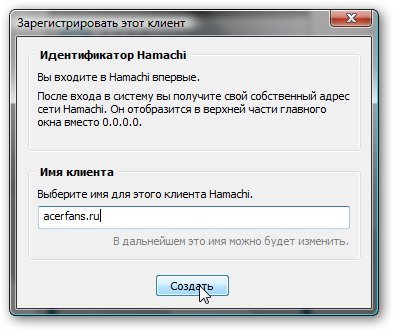
इंटरनेट के माध्यम से एक नेटवर्क बनाने के लिए, हम प्रेस एक नया नेटवर्क बनाएं:
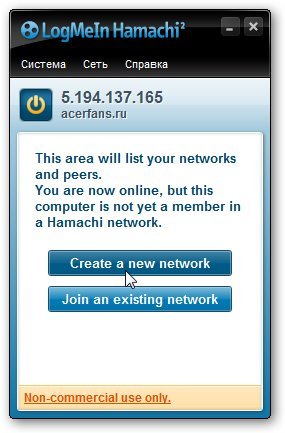
नेटवर्क के पहचानकर्ता (नाम) और पासवर्ड से कनेक्ट करने के लिए दर्ज करें:

बटन पुश करें बनाने:
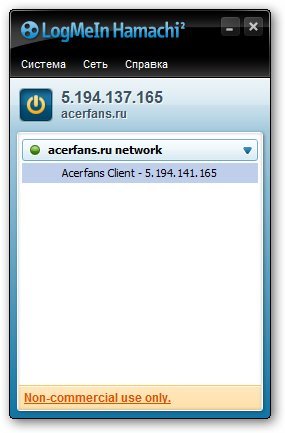
यह सब कुछ है हमने नेटवर्क बनाया
अब विचार करें कि इस नेटवर्क से दूसरे कंप्यूटर को कैसे कनेक्ट किया जाए। के साथ शुरू करने के लिए, आपको यह सुविधा भी स्थापित और चलाने चाहिए।
मुख्य विंडो में, आपको बटन पर क्लिक करना होगा सक्षम:
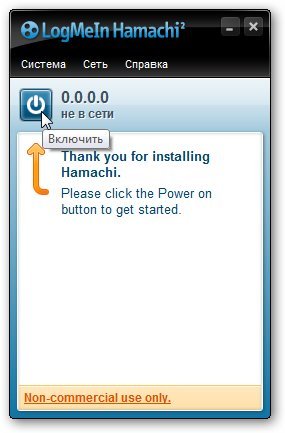
ग्राहक का नाम निर्दिष्ट करें (यह पहले दर्ज किए गए संस्करण से अलग होना चाहिए।) ग्राहक अलग है):
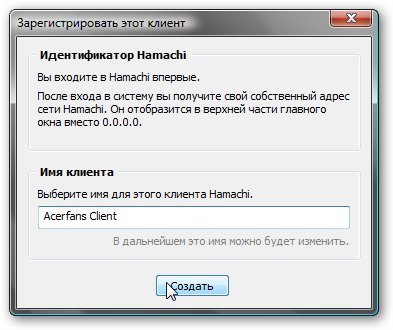
नेटवर्क से कनेक्ट करने के लिए, पर क्लिक करें मौजूदा नेटवर्क में शामिल हों:

पहले से निर्मित नेटवर्क का नाम और पासवर्ड दर्ज करें:
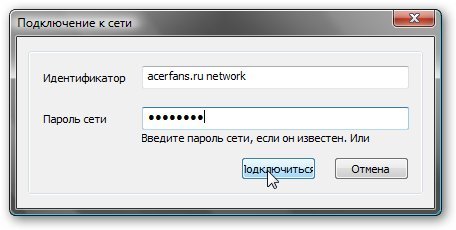
कनेक्ट करने के लिए क्लिक करें:
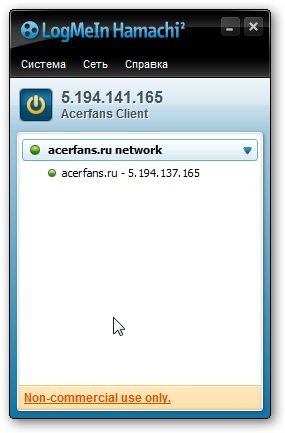
यह सब कुछ है हम नेटवर्क से जुड़ा एक हरे रंग का चक्र इंगित करता है कि कनेक्शन सफल था पीला - कनेक्शन त्रुटि एक फ्लैशिंग बेसेल डेटा ट्रांसफर को इंगित करता है
दोनों कंप्यूटरों पर सिस्टम जो Hamachi नेटवर्क के माध्यम से जुड़ा हुआ है, एक अतिरिक्त नेटवर्क कनेक्शन प्रकट होता है:
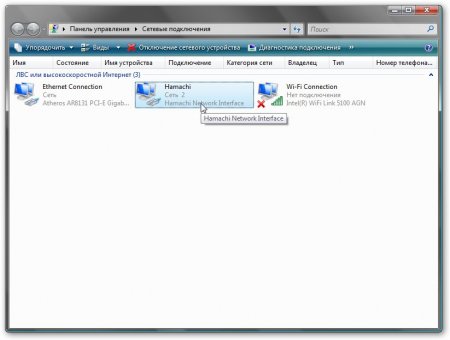
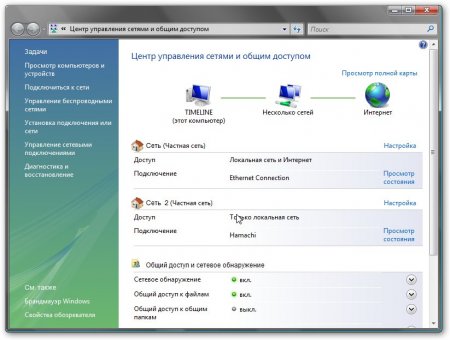
इस नेटवर्क का विन्यास स्थानीय रूप से एक समान है। इन सामग्रियों में वर्णित है :, और इस साइट पर अन्य लेखों में
अतिरिक्त सुविधाओं और सेटिंग्स
Hamachi उपयोगिता आपको वेब इंटरफ़ेस के माध्यम से नेटवर्क का प्रबंधन करने की अनुमति देता है। ऐसा करने के लिए, आपको पहले करना होगा रजिस्टर करने के लिए , प्रोग्राम सेटिंग्स में खाता नाम दर्ज करें (लिंक में शामिल होने के):

और हमाची की वेबसाइट पर जाएं।
इसके अलावा यह उपयोगिता आपको नेटवर्क के उपयोगकर्ताओं के बीच संदेशों का आदान-प्रदान करने की सुविधा देता है। ऐसा करने के लिए, हम उस उपयोगकर्ता पर राइट क्लिक करें जो नेटवर्क से जुड़ा हुआ है और आइटम का चयन करें बातचीत
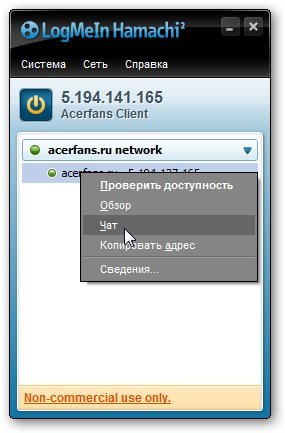
खिड़की में हम दूसरों को संदेश लिखते हैं:
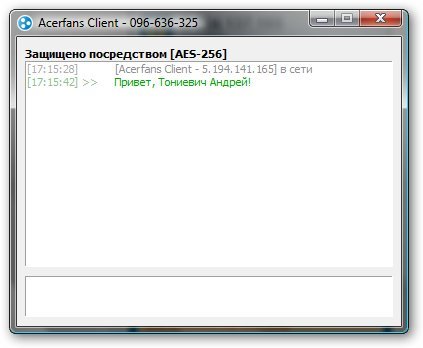
इसके अलावा यह उपयोगिता आपको ट्रैफ़िक संप्रेषण और एन्क्रिप्शन को कॉन्फ़िगर करने की अनुमति देता है:
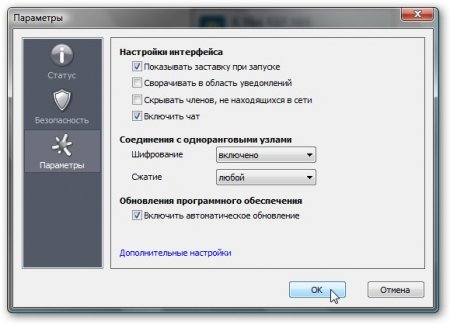
यह सब कुछ है कंप्यूटर नेटवर्क पर सभी प्रश्नों से मैं आपको इस मंच के विषय में बताता हूं:। नेटवर्क पर संयुक्त खेलों के संगठन में, कृपया में विषय से संपर्क करें।
सभी सवाल मैं पूछने के लिए मंच पर राज्य
सैकड़ों उपयोगकर्ताओं को एकल पहुंच बिंदु के माध्यम से इंटरनेट से कनेक्ट करने की अनुमति देता है इस प्रकार के कनेक्शन का मुख्य लाभ इंटरनेट सेवाओं की अपेक्षाकृत कमजोरियों और उच्च आंकड़ा अंतरण दर है। लेकिन यह सभी संभावनाएं नहीं हैं जो आधुनिक तकनीकें प्रदान करती हैं। उदाहरण के लिए, उपयोगकर्ताओं के पास घर या कार्य नेटवर्क बनाने का विकल्प होता है नतीजतन, आप प्रभावी रूप से कार्यालय, शैक्षणिक संस्थान या प्रदाता के ग्राहकों के बीच जानकारी साझा कर सकते हैं। खोलने की योजना बहुत आसान है और इसमें ज्यादा समय नहीं लगता है।
यह ध्यान देने योग्य है कि सेटिंग इंटरनेट के माध्यम से लैन प्रत्येक ऑपरेटिंग सिस्टम के लिए अलग-अलग है लेकिन ट्यूनिंग के दौरान कुछ सामान्य बिंदु हैं, जो अप्रिय परिणामों से बचने के लिए ध्यान में रखा जाना चाहिए।
सभी के पहले उपयोगकर्ता यह निर्णय लेता है कि आगंतुकों को किस पहुंच अधिकार के बारे में जानकारी मिलती है। मान लीजिए, जब यह उद्यम की बात आती है, तो प्रिंटर और फैक्स का सामान्य उपयोग एजेंडा पर होता है। अक्सर ऐसा अधिकार केवल विभागों और प्रमुखों के प्रमुखों के लिए दिया जाता है।
यह भी ध्यान में रखा जाना चाहिए कि उपयोगकर्ता प्रत्येक व्यक्ति को चयनित जानकारी को चयनित निर्देशिका में अपलोड करने में सक्षम कर सकता है। एक ओर, यह दूसरे पर प्रभावी डाटा एक्सचेंज स्थापित करने की अनुमति देता है - यह कंप्यूटर को वायरस के प्रति अधिक संवेदनशील बनाता है इसलिए, नौसिख़ उपयोगकर्ताओं को केवल देखने के अधिकार (पढ़ने के लिए) की सलाह दी जाती है
विंडोज 7 पर स्थानीय एरिया नेटवर्क को कॉन्फ़िगर करना
शायद, फिलहाल - यह दुनिया में सबसे लोकप्रिय ऑपरेटिंग सिस्टम है इसकी सादगी और उच्च प्रदर्शन के लिए लाखों उपयोगकर्ताओं की सराहना की जाती है। विंडोज 7 में, लैन सेटअप एक कनेक्शन परीक्षण के साथ शुरू होता है। यदि आप स्टार्टर ओएस के संशोधन के खुश मालिक हैं, तो यह निर्देश आपके लिए बेकार होगा। क्योंकि आईसीएस फ़ंक्शन डिफ़ॉल्ट रूप से इस संस्करण में अक्षम है। एक विकल्प के रूप में, आप विशेष उपयोगिता स्थापित कर सकते हैं, उदाहरण के लिए, हामाची महत्वपूर्ण स्पष्टीकरण! निर्देश एक ऐसी विधि का वर्णन करते हैं जो आपको अपने इंटरनेट को अन्य उपयोगकर्ताओं के लिए प्रदान करने की अनुमति देगा। ऐसा करने के लिए, आपके पास एक स्थानीय नेटवर्क के साथ कंप्यूटर पर कम से कम दो कनेक्शन होने चाहिए, दूसरे इंटरनेट के साथ। फिर आपको क्रियाओं के निम्नलिखित एल्गोरिदम को करने की आवश्यकता है:
- हम "नियंत्रण कक्ष" पर जाते हैं, फिर "प्रशासन", फिर "सेवाएं";
- हम WLAN सेवाओं, आईसीएस, "रूटिंग और रिमोट एक्सेस" शुरू करते हैं;
- विन + आर, फिर लाइन में आपको ncpa.cpl लिखने की आवश्यकता है, फिर कमांड की पुष्टि करें;
- कनेक्शन सूची में, इंटरनेट कनेक्शन का चयन करें। संपत्तियों में, हम अन्य उपयोगकर्ताओं के साथ साझा करते हैं;
- नेटवर्क से सभी कंप्यूटरों पर, IP पता और DNS सर्वर को स्वचालित रूप से प्राप्त होना चाहिए (डिफ़ॉल्ट रूप से सेट किया गया है);
- इन जोड़तोड़ के बाद, नेटवर्क पर प्रत्येक कंप्यूटर इंटरनेट तक पहुंच प्राप्त करेगा गति से इनपुट चैनल की क्षमता पर निर्भर करेगा।
स्थानीय नेटवर्क "Hamachi" की स्थापना के लिए उपयोगिता
बहुत से लोगों का भी सवाल है, क्या इंटरनेट के माध्यम से स्थानीय नेटवर्क के लिए संभव है कि वे दुनिया के दूसरे पक्षों के साथ हों? जवाब Hamachi उपयोगिता द्वारा प्रदान की गई है कार्यक्रम एईएस प्रणाली पर 256-बिट कोड के साथ डेटा एन्क्रिप्ट करने में सक्षम है। इस मोड में, यह उपयोगकर्ताओं को निम्नलिखित विकल्प प्रदान करता है:
- दोस्तों के साथ नेटवर्क पर खेल;
- फ़ाइल साझा करना;
- नेटवर्क के साथ काम करने के लिए अतिरिक्त उपयोगिताओं का उपयोग करें
कार्यक्रम का उपयोग करना बेहद आसान है, इसलिए इंटरनेट के माध्यम से एक स्थानीय नेटवर्क स्थापित करना ज्यादा समय नहीं लेता है। स्थापना के बाद, उपयोगकर्ता को अपना लॉगिन दर्ज करना होगा इसके बाद, आपको मौजूदा नेटवर्क का चयन करना होगा या एक नया बनाना होगा। किसी मौजूदा स्थानीय स्थान को दर्ज करने के लिए, आपको एक पहचानकर्ता (नाम) और पासवर्ड निर्दिष्ट करना होगा। वास्तव में सब कुछ Hamachi आइकन नेटवर्क कनेक्शन में दिखाई देता है।
निम्नलिखित लेख आपके हित का हो सकते हैं:
यदि आपकी कंपनी एक पूर्ण उत्पादन, बैंक या अन्य उद्यम है, जहां विभागों की संपर्क और गति संख्या एक कार्य है? ऐसी कंपनी में विश्वसनीयता और समय पर आधुनिकीकरण उपकरण पर निर्भर होते हैं ...
कंप्यूटर पर घरों में डेटा स्थानांतरित करने के कई तरीके हैं बेशक, फ़ाइलों को इंटरनेट पर स्थानांतरित किया जा सकता है, लेकिन कंप्यूटर, लैपटॉप और अन्य उपकरणों के बीच स्थानीय, वायरलेस या होम नेटवर्क को कॉन्फ़िगर करने का विकल्प हमेशा होता है। इससे घर पर फाइलों के आदान-प्रदान की सुविधा मिल जाएगी, और आपको संगीत सुनना, अन्य डिवाइस की हार्ड ड्राइव से फिल्में देखना भी होगा।
आइए, एक नेटवर्क बनाने के तरीके को समझें, एक साथ।
कंप्यूटर के बीच एक नेटवर्क बनाना
एक नेटवर्क बनाने के लिए, आपको एक नेटवर्क केबल के साथ दो कंप्यूटरों को कनेक्ट करना होगा। उसके बाद सेटअप पर जाएं:
- हम "स्टार्ट-कंट्रोल पैनल - नेटवर्क कनेक्शन" के रास्ते से गुजरते हैं नेटवर्क पर आवश्यक कनेक्शन का चयन करें और "गुण" आइटम पर क्लिक करें
- नई विंडो में, "इंटरनेट प्रोटोकॉल (टीसीपी / आईपी)" आइटम का संदर्भ मेनू खोलें और "गुण" को फिर से खोलें।
- गुण आपके कंप्यूटर के आईपी-पते के बारे में सारी जानकारी होगी। कंप्यूटर के पते समान नहीं होने चाहिए।
- फिर "नेटवर्क और साझाकरण केंद्र" पर जाएं और निर्मित नेटवर्क के गुणों को खोलें। "निजी" प्रकार निर्दिष्ट करें आपको बिना पासवर्ड के साझाकरण को सक्षम करना होगा
इस तरह से एक नेटवर्क की स्थापना, आप समस्याओं के बिना कंप्यूटर के बीच सूचना स्थानांतरित कर सकते हैं
इसके बारे में अधिक आप हमारे लेखों में पढ़ सकते हैं और
स्थानीय नेटवर्क बनाना
स्थानीय नेटवर्क बनाने और कॉन्फ़िगर करने के लिए, आपको निम्न करना होगा:
- सभी उपकरणों के लिए समान कार्य नाम सेट करें कंप्यूटर पर, यह मेरा कंप्यूटर के गुणों को खोलकर और वर्कग्रुप को बदलकर किया जाता है। सभी उपकरणों पर नाम मैच होना चाहिए और अंग्रेजी में होना चाहिए।
- हम "नेटवर्क और साझाकरण केंद्र" पर जाते हैं विंडो में हम सभी नेटवर्क के लिए डिवाइस का पता लगाने मोड, स्वचालित कॉन्फ़िगरेशन और प्रिंटर फ़ाइलों तक पहुंच के लिए सक्षम करते हैं।
- नेटवर्क की पासवर्ड भी अक्षम करें, अगर आपको इसकी आवश्यकता नहीं है।
इस तरह के एक नेटवर्क से जुड़ने के लिए, आपको घर से साझा किए गए इंटरनेट से केबल से कनेक्ट करना होगा, और इसके साथ ही एक सामान्य वर्कग्रुप नाम भी होगा। अन्य सभी मामलों के लिए आईपी-पता सेट करना आवश्यक होगा।
कंप्यूटरों के बीच वायरलेस नेटवर्क बनाना
वायरलेस नेटवर्क बनाने के लिए, आपके पास वाई-फ़ाई एडाप्टर होना चाहिए, और कनेक्शन को भी कॉन्फ़िगर करना होगा:
- हम "कंप्यूटर" आइकन के संदर्भ मेनू को कॉल करके और "गुणों" पर क्लिक करके कंप्यूटर के गुणों में जाते हैं।
- विंडो में आइटम "अतिरिक्त सिस्टम पैरामीटर" पर क्लिक करें
- "कंप्यूटर नाम" टैब में, अपने किसी भी कंप्यूटर नाम को बदलें
- कार्यसमूह का नाम निर्दिष्ट करें
- उसके बाद, "नेटवर्क और साझाकरण केंद्र" पर जाएं और "वायरलेस नेटवर्क प्रबंधित करें" पर क्लिक करें
- हम "कंप्यूटर से कंप्यूटर नेटवर्क बनाना" आइटम का निर्माण शुरू करते हैं। "
- नेटवर्क नाम सेट करें, सुरक्षा प्रकार WPA2- व्यक्तिगत, पासवर्ड सेट करें
- अगली विंडो में, "इंटरनेट कनेक्शन साझाकरण सक्षम करें" चुनें
उसके बाद, नेटवर्क बनाया जाएगा। हम बाकी हिस्सों को उसी तरीके से कॉन्फ़िगर करते हैं और एक पासवर्ड के साथ सामान्य तरीके से वायरलेस नेटवर्क से कनेक्ट करते हैं।
होम ग्रुप बनाना
होम समूह बनाने के लिए:
- हम "स्टार्ट-कंट्रोल पैनल - होम ग्रुप" पथ के साथ चलते हैं।
- "Windows 7 के साथ अन्य होम कंप्यूटर पर साझा करना" पृष्ठ पर, हम एक होमग्रुप बनाना शुरू करते हैं
- सरल निर्देशों का पालन करें और एक घर समूह बनाएं।
- इसके बाद, समूह में दूसरे कंप्यूटर जोड़ें
हमारे अनुभाग में आपके द्वारा प्राप्त किए जा सकने वाले प्रश्नों के बहुत से उत्तर
इंटरनेट पर एक स्थानीय नेटवर्क की स्थापना
आप में से बहुत से लोग जानते हैं कि स्थानीय नेटवर्क क्या है, उन लोगों के लिए, जो पहले से परिचित नहीं हैं, मैं समझता हूं। एक स्थानीय क्षेत्र नेटवर्क एक विशेष नेटवर्क केबल से जुड़ा कंप्यूटर है। यदि नेटवर्क पर कंप्यूटर, उनमें से कई भी एक डिवाइस का उपयोग कर जुड़े हुए हैंस्विच .
आपको स्थानीय नेटवर्क की आवश्यकता क्यों है
स्थानीय नेटवर्क का लाभ केवल विशाल है कल्पना कीजिए कि आप और आपके पड़ोसी के कंप्यूटर हैं उदाहरण के लिए आप लगातार फिल्मों, संगीत, खेल या सिर्फ कार्यक्रमों का आदान-प्रदान करते हैं। ऐसा करने के लिए, एक फ्लैश ड्राइव या डिस्क लें और अपने पड़ोसी के पास लिखिए जो आपको चाहिए। लेकिन अगर आपके पास एक स्थानीय नेटवर्क कॉन्फ़िगर किया गया था, तो आप नेटवर्क पर बस एक दूसरे से सूचना डाउनलोड कर सकते हैं। इसके अलावा, आप पड़ोसी के कंप्यूटर पर उनकी जानकारी, उदाहरण के लिए जगह सकता है अगर आपके हार्ड ड्राइव भरा हुआ है और एक नई फिल्म बस कहीं नहीं लिखा जा रहा है। निश्चित रूप से यह सब अच्छा है, तुम कहते हो, लेकिन अगर मैं एक कंप्यूटर के साथ एक पड़ोसी, और एक दोस्त है जो मास्को में रहता है की जरूरत नहीं है, और मैं कीव में रहते हैं? वास्तव में, इस मामले में, नेटवर्क सेट, भी, वास्तव में, इस विधि बस सब कुछ पता नहीं है, और मैं उसे दिखाता हूँ।
इंटरनेट के माध्यम से एक नेटवर्क का निर्माण
सबसे पहले मैं समझाने के लिए कि इस लेख मैं तुम्हें दिखाता कैसे इंटरनेट पर एक और कंप्यूटर का उपयोग करने के लिए कॉन्फ़िगर करने होंगे में चाहते हैं, तो हम एफ़टीपी-कनेक्शन का उपयोग करेगा और इसकी मदद से आप फ़ाइलें, फ़ोल्डर और अन्य जानकारी पर एक वेब ब्राउज़र का उपयोग कर सकते हैं obmenivatsya यह कनेक्शन ऑनलाइन गेम्स, चैट रूम आदि की स्थापना के लिए उपयुक्त नहीं है। आप एक कनेक्शन जिसके साथ आप ऑनलाइन खेल खेल सकते हैं, और एक स्थानीय नेटवर्क के सभी लाभ है कि आप एक वर्चुअल नेटवर्क कॉन्फ़िगर करना चाहते हैं का उपयोग करें की जरूरत है। इसे कॉन्फ़िगर करने के तरीके के बारे में आप यहां पढ़ सकते हैं :. इंटरनेट के माध्यम से नेटवर्क को कॉन्फ़िगर करने के लिए, हमें एक प्रोग्राम के साथ नाम की आवश्यकता है। आप अपनी साइट से प्रोग्राम डाउनलोड कर सकते हैं। कार्यक्रम के साथ संग्रह खोलें और तीन फाइलें देखें, हमें एक्सटेंशन के साथ पहले एक की आवश्यकता है।exe। चलाएँ। हम मुख्य प्रोग्राम विंडो खोलेंगे:
के माध्यम से नेटवर्क को कॉन्फ़िगर करने के लिएएफ़टीपी , हम चित्रों में दिखाए गए सभी कार्यों को करते हैं:
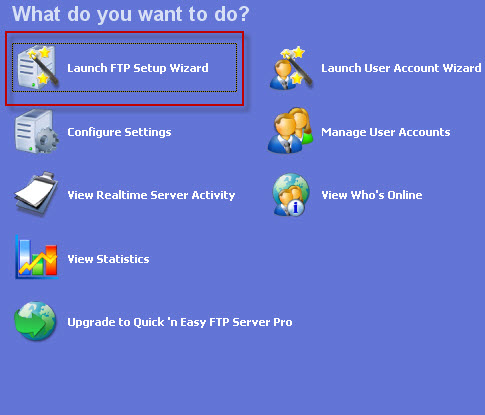
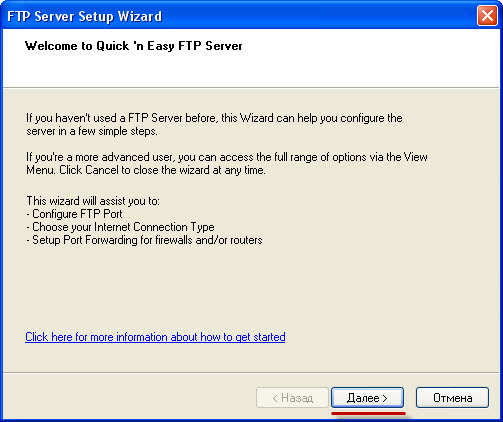

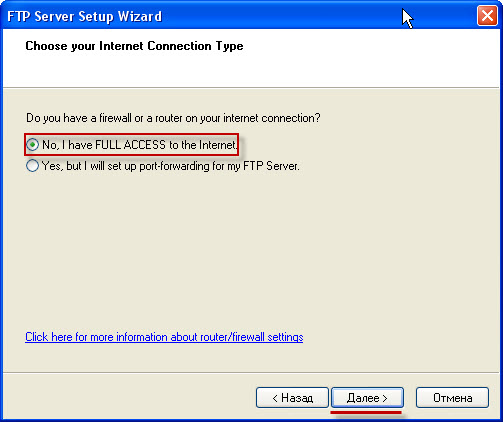
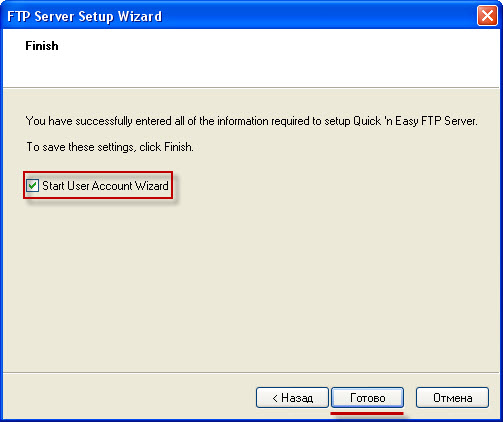
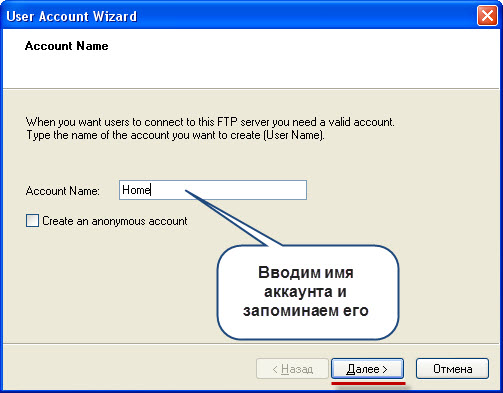

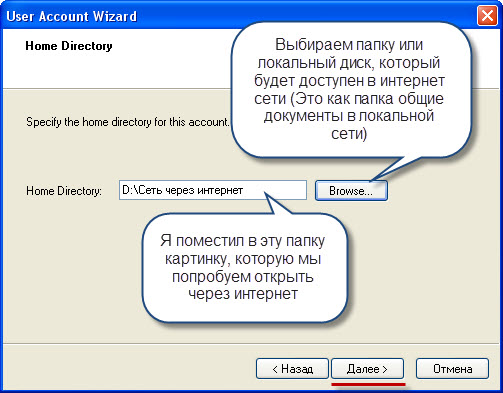


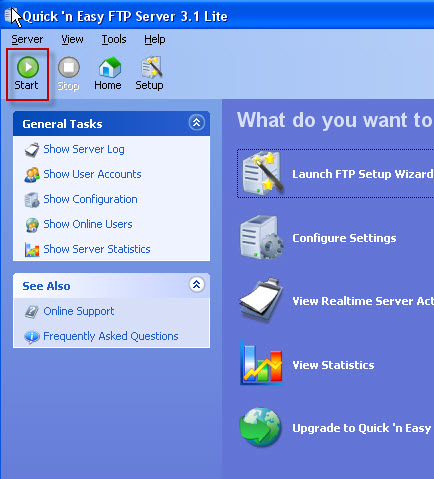
उसके बाद, साइट पर जाएं http://2ip.ru/ और अपना पता लगाएंआईपी -address। मुझ पर वह ऐसा है:77.**.213.19 (कुछ ऐसा है जो सितारों के नीचे मैं नहीं कहूँगा :))। तब हम आपके ब्राउज़र में जाते हैं और खोज लाइन में लिखते हैं (जहां आप वेबसाइट का पता दर्ज करते हैं):ftp: // आपका आईपी पता। मेरे मामले में ऐसा लगता है: ftp: //77.**.213.19 आप जाने के बाद आपको इस प्रकार की खिड़की मिलेगी:

जिसमें आपको पहले से निर्दिष्ट लॉगिन और पासवर्ड दर्ज करना होगा। डेटा दर्ज करने के बाद, हम ठीक क्लिक करें और कंप्यूटर पर हमारे फ़ोल्डर में पहुंचें, केवल इंटरनेट के माध्यम से:
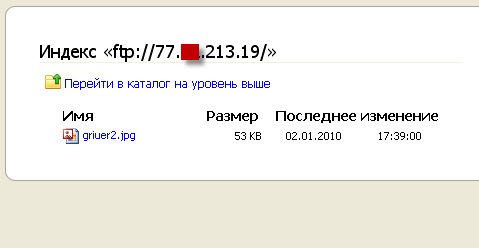
आप देख सकते हैं, हम है कि हमारे कंप्यूटर पर उपलब्ध है एक फ़ोल्डर में थे, लेकिन हम एक कंडक्टर के माध्यम से नहीं उस पर चला गया, और इंटरनेट के माध्यम से, और अब हर किसी को आप अपने यूज़रनेम और पासवर्ड प्रदान फ़ोल्डर के लिए उपयोग होगा करने के लिए आपके द्वारा निर्दिष्ट है, और अधिकार के प्रकार के आधार पर आपके द्वारा निर्दिष्ट पहुंच डाउनलोड, डाउनलोड, नाम बदलने, हटाने और नए फ़ोल्डर और फाइल बनाने में सक्षम होंगे। हां, वैसे, आप संपूर्ण विभाजन को एक्सेस निर्दिष्ट कर सकते हैं, उदाहरण के लिए स्थानीय डिस्क परडी
इंटरनेट नेटवर्क कार्यक्रम तक काम करेगाftpserver चल रहा है
यदि आप इस कनेक्शन को कॉन्फ़िगर नहीं कर सकते, तो अपने एंटीवायरस में फ़ायरवॉल या फ़ायरवॉल फ़ंक्शन को अक्षम करें।
अभिवादन, प्रिय पाठकों! आज मैं आपको बताऊंगा कि एक सरल कार्यक्रम हामाची की मदद से इंटरनेट के माध्यम से दो या दो से अधिक कंप्यूटरों के बीच स्थानीय नेटवर्क कैसे बनाया जाए। इससे पहले कि मैं इस लेख को लिखा, मैंने निश्चित रूप से इस विषय पर अन्य लोगों के लेखों को देखा। ईमानदारी से, मैं आश्चर्यचकित था कि वे किस तरीके का वर्णन करते हैं: सब कुछ बहुत जटिल और समझ से बाहर है। इसलिए, मैं इस लेख को लिखने की आवश्यकता के बारे में और भी ज्यादा आश्वस्त हो गया, और यहां यह है!
कोई जटिल निर्देश नहीं होगा, सब कुछ सरल और स्पष्ट, सभी शब्दों मैं, हमेशा की तरह, चित्रों के साथ किया जाएगा के अलावा है। लेकिन सबसे पहले, मैं आपको बताता हूं कि आपको एक स्थानीय नेटवर्क बनाने की आवश्यकता क्यों है।
सबसे पहले, एक स्थानीय नेटवर्क के निर्माण से आप कंप्यूटर गेम में अपने दोस्तों के साथ खेल सकते हैं जो इंटरनेट कनेक्शन का समर्थन नहीं करते हैं। दूसरे, इसकी मदद से हम फ़ाइलों को इंटरनेट पर साझा कर सकते हैं, और, तीसरे, हम लैन चैट के साथ संवाद कर सकते हैं। बेशक, पिछले दो कार्यों के रूप में नहीं आकर्षक, तथ्य यह है कि आप स्थानीय नेटवर्क की भागीदारी के बिना यह सब कर सकते हैं दिया जाता है। लेकिन यह संभावना नहीं है कि आप दोस्तों के साथ कंप्यूटर गेम खेलने में सक्षम होंगे। ठीक है, ठीक है, हम इस बिंदु पर पहुंचें!
स्थापना निर्देश
बेशक, पहले हम Hamachi डाउनलोड करने की आवश्यकता है हम यह माध्यम से कर सकते हैं कार्यक्रम की आधिकारिक वेबसाइट बड़े हरे बटन पर क्लिक करके "नि: शुल्क प्रयास करें":
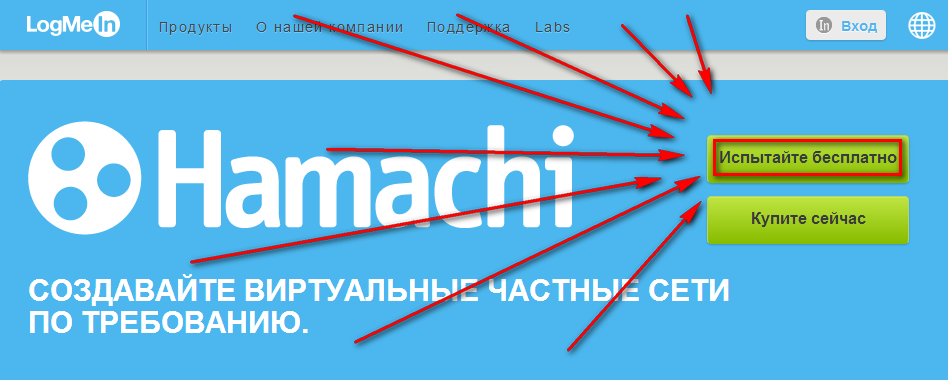
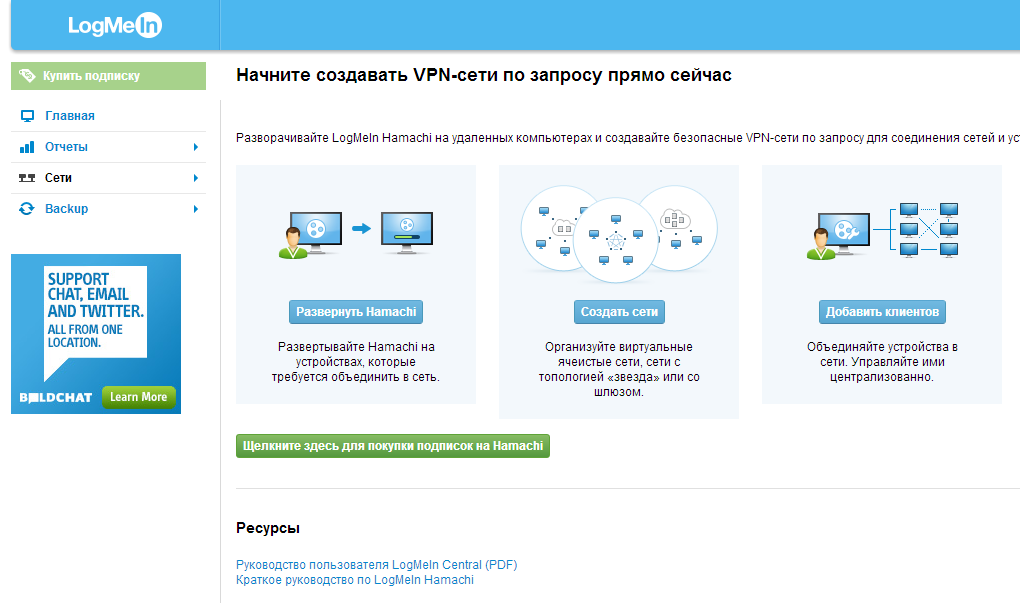
हमें एक नया नेटवर्क बनाने की आवश्यकता है ऐसा करने के लिए, "नेटवर्क बनाएं" बटन पर क्लिक करें:
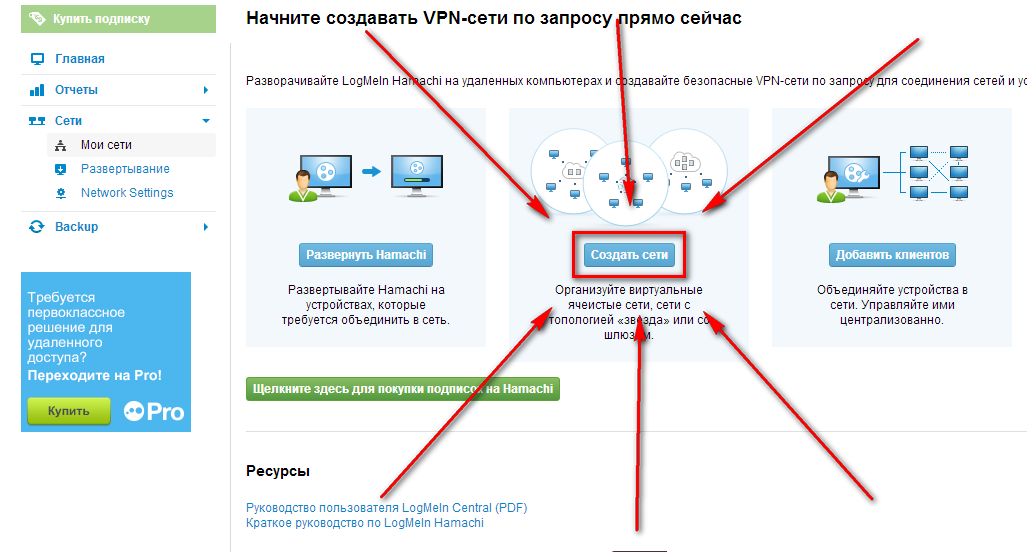
दिखाई देने वाली खिड़की में, हम नेटवर्क प्रकार "मेष" (यह महत्वपूर्ण है) का चयन करते हैं, और फिर हम नेटवर्क के एक नाम और विवरण के साथ आते हैं। इसके साथ, ज्यादा चिंता न करें बस एक ऐसे नाम के बारे में सोचें जिसे आप याद कर सकते हैं:


हम सभी ने, हमने नेटवर्क की बुनियादी सेटिंग्स को पूरा कर लिया है, अब हमें प्रोग्राम ही Hamachi डाउनलोड करने की आवश्यकता है ऐसा करने के लिए, बाईं ओर मेनू में मेनू आइटम "नेटवर्क" -\u003e "मेरा नेटवर्क" चुनें फिर "ग्राहक जोड़ें" बटन चुनें:
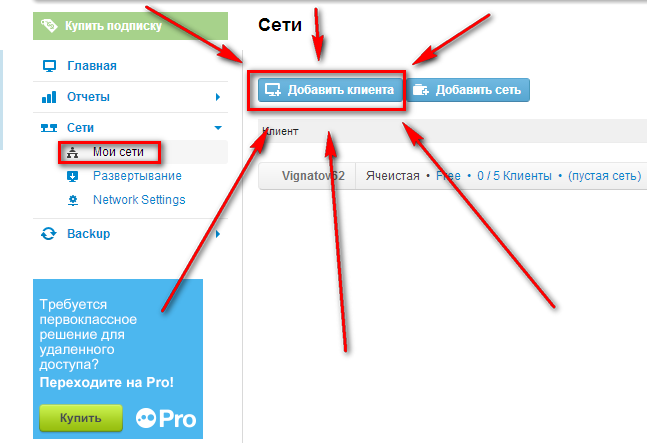
अगले पृष्ठ में, बस "जारी रखें" बटन पर क्लिक करें, फिर "अभी डाउनलोड करें" इन क्रियाओं को करने के बाद, कार्यक्रम डाउनलोड करने के लिए शुरू होगा।
प्रोग्राम डाउनलोड होने के बाद, इसे चलाएं और स्थापना विज़ार्ड के निर्देशों का पालन करें, हर चीज़ के साथ लगातार सहमत हो। एकमात्र बिंदु "डेस्कटॉप पर शॉर्टकट बनाएं" आइटम को टिकने के लिए है, ताकि आप इसे बाद में खो न दें:
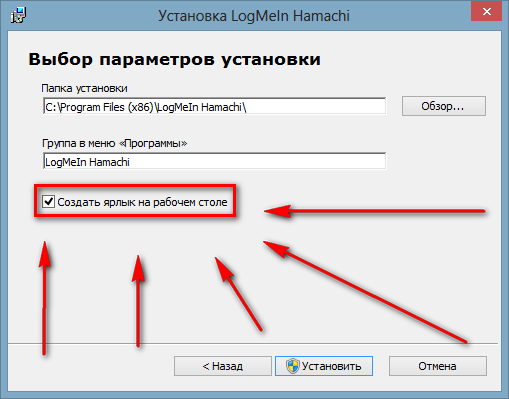
![]()
अब हमें पावर बटन पर क्लिक करके कार्यक्रम को चालू करना होगा:
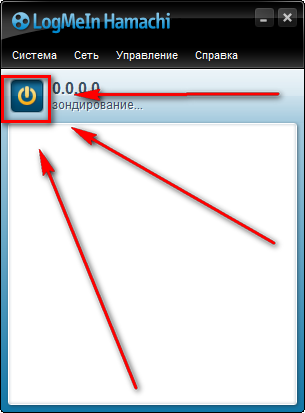
चूंकि हमने वेबसाइट पर इंटरनेट के माध्यम से पहले से ही स्थानीय नेटवर्क बनाया है, इसलिए हमें इसके साथ जुड़ना होगा मेनू में Hamachi में ऐसा करने के लिए "नेटवर्क" चुनें -\u003e "मौजूदा नेटवर्क से कनेक्ट करें":

आप "बदलें" बटन पर क्लिक करके हमेशा वेबसाइट देख सकते हैं:

खुले पृष्ठ में आप आसानी से उस पहचानकर्ता को देख सकते हैं जिसे आपको कॉपी करने की आवश्यकता है:

यदि आपने साइट पर नेटवर्क के निर्माण के दौरान पासवर्ड नहीं बनाया है, तो आप इसे दर्ज नहीं कर सकते। फिर आपको साइट पर जाने और नेटवर्क में नए ऑब्जेक्ट के कनेक्शन की पुष्टि करने की आवश्यकता है। अब आप स्थानीय नेटवर्क से जुड़े हैं। उसी तरह, हम अन्य कंप्यूटरों से जुड़ते हैं। नतीजतन, वे एक स्थानीय नेटवर्क द्वारा इंटरनेट के माध्यम से एकजुट हो जाते हैं, जो कि आवश्यक था। अब आप एक साथ खेल सकते हैं, फाइल साझा कर सकते हैं और चैट कर सकते हैं!
बस यही है! यदि यह लेख आपके लिए सहायक था, तो आरएसएस से सदस्यता लें और नीचे दिए गए बटनों का उपयोग करके सोशल नेटवर्क पर अपने दोस्तों को इसके बारे में बताने के लिए मत भूलना। आप जल्द ही देखें!


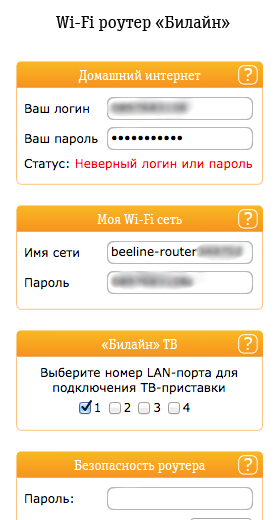 यदि आप बीलाइन के व्यक्तिगत कैबिनेट के लिए पासवर्ड भूल गए तो निर्देश क्या करें
यदि आप बीलाइन के व्यक्तिगत कैबिनेट के लिए पासवर्ड भूल गए तो निर्देश क्या करें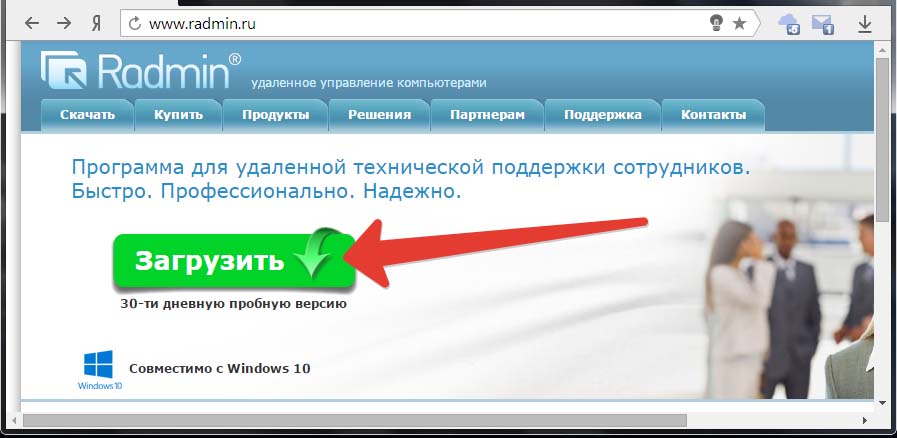 अल्ट्रावीएनसी के माध्यम से स्थानीय नेटवर्क में दूरस्थ पहुंच के संगठन
अल्ट्रावीएनसी के माध्यम से स्थानीय नेटवर्क में दूरस्थ पहुंच के संगठन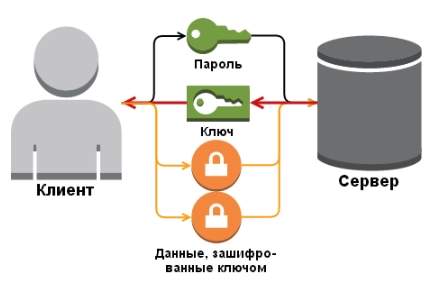 वाईफ़ाई राउटर के लिए मुझे किस एन्क्रिप्शन का चयन करना चाहिए?
वाईफ़ाई राउटर के लिए मुझे किस एन्क्रिप्शन का चयन करना चाहिए?